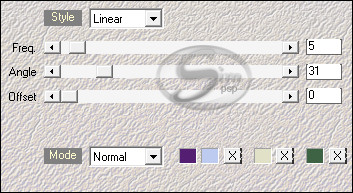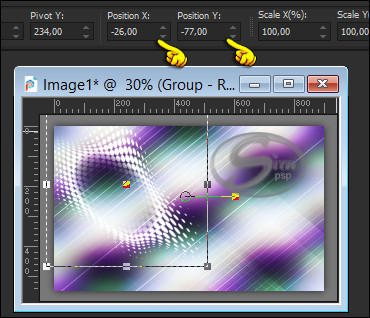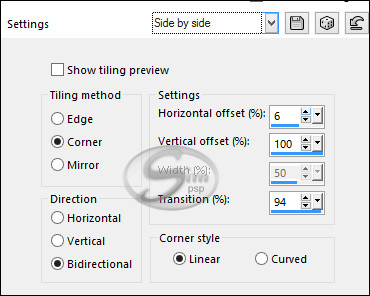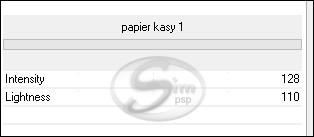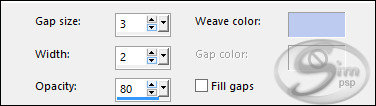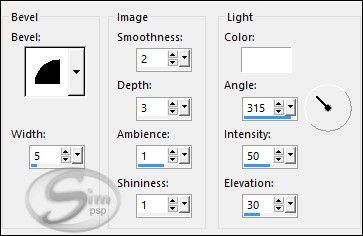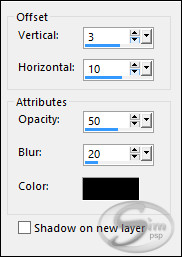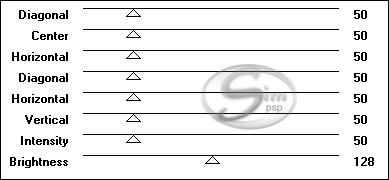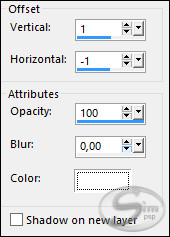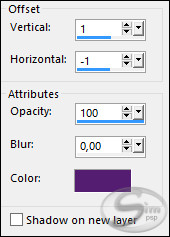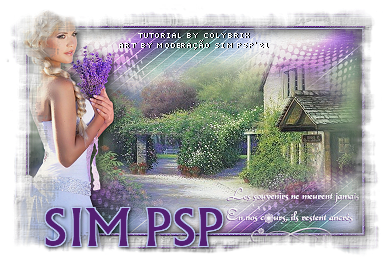Tutorial by Colybrix Traduzido para o Português pela Moderação do SIM PSP Tutorial Original:
MATERIAL 1 Tube Principal 1 Misted Paisagem WordArt laurette 13 Masks: NarahsMasks
PLUGINS
Mehdi >
Wavy Lab 1.1
CORES: Escolher 4 cores para trabalhar + a cor #FFFFFF (branca)
Cor 1: #bdcbf1 - Foreground
TUTORIAL
01 - Abrir o material no PSP, duplique e feche o original. Abra uma imagem transparente de 900x550px. Effects > Plugins > Mehdi > Wavy Lab 1.1, seguindo sequência das cores: 2-1-3-4
02- Adjust > Blur > Gaussian Blur: 30
03- Layers > Duplicate. Image > Mirror > Mirror Horizontal. Layers > Properties > General > Blend Mode: Overlay - Opacity: 80 Layers > Merge > Merge Down.
04- Layers > New Raster Layer. Pintar com a cor #FFFFFF (branco) Layers > New Mask Layer > From image: NarahsMasks_1637 Effects > Edge effects > Enhance. Layers > Merge > Merge Group. Layers > Properties > General > Blend Mode: Overlay
05- Layers > New Raster Layer. Pintar com a cor #FFFFFF (branco) Layers > New Mask Layer > From image: NarahsMasks_1636 Layers > Merge > Merge Group.
06- Image> Resize: 75% - all layers unchecked. Image > Free Rotate: Right, 45, all layers desmarcado.
07- Com a Ferramenta Pick Tool, posicionar: Position X: -26 Position Y: -77
08- Effects > Plugins > Simple > Top Left Mirror. Layers > Properties > General > Blend Mode: Overlay - Opacity: 80
09- Layers > New raster layer. Edit > Copy no tube misted paysg135-coly. Edit > Paste Into Selection. Selections > Select None.
10- Layers > Duplicate. Ativar a layer Raster 2. Effects > Image Effects > Seamless Tiling: Side by side
11- Adjust > Blur > Gaussian Blur: 10
12- Ativar a layer Copy of Raster 2 (layer do topo) Com a Ferramenta Pick Tool, posicione: Position X: 85 Position Y: 9 Adjust > Sharpness > Sharpen.
13- Ativar a layer Raster 1 (última layer) Effects > Plugins > Filters Unlimited > Paper Textures > papier kasy 1:
Edit > Copy
14- Layers > Merge > Merge all
Selections > Select None.
15- Image > Add Borders > Symmetric: 1px color 2: Background > #541f72 3px color 1: Foreground > #bdcbf1
16- Selections > Select All. Image > Add Borders > Symmetric: 5px - color 2: Background > #541f72 Selections > Invert. Effects > Texture Effects > Weave: Weave color: Foreground > #bdcbf1
17- Effects > 3D Effects > Inner Bevel:
18- Selections > Select All. Image > Add Borders > Symmetric: 25px - color: #FFFFFF (branco) Effects > 3D Effects > Drop Shadow:
Selections > Select None.
19- Image > Add Borders > Symmetric: 1px color 2: Background > #541f72 3px color 1: Foreground > #bdcbf1
20- Selections > Select All. Image > Add Borders > Symmetric: 5px - color 2: Background > #541f72 Selections > Invert.
21- Effects > Texture Effects > Weave.
Effects > 3D Effects > Inner Bevel:
22- Selections > Select All. Image > Add Borders > Symmetric: 35px - color 2: Background > #541f72 Selections > Invert. Edit > Paste Into Selection.
23- Effects > Plugins > Graphic Plus > Cross Shadow:
Selections > Invert. Effects > 3D Effects > Drop Shadow:
Selections > Select None.
24- Edit > Copy no Tube feminino femme818-coly. Edit > Paste a New Layer. Image > Mirror > Mirror Horizontal. Image> Resize: 87% - all layers unchecked. Adjust > Sharpness > Sharpen. Posicionar à esquerda.
25- Effects > 3D Effects > Drop Shadow:
26- Edit > Copy no wordart "laurette 13". Edit > Paste a New Layer. Image> Resize: 70% - all layers unchecked. Image > Negative Image. Layers > Duplicate. Layers > Merge > Merge Down. Effects > 3D Effects > Drop Shadow: color: #FFFFFF (branco)
27- Effects > 3D Effects > Drop Shadow: color 2: Background > #541f72
Posicionar no canto inferior direito.
28- Image > Add Borders > Symmetric: 1px - color 2: Background > #541f72 Image - Resize: by Pixels > 950 Width, all layers marcado. Adjust > Sharpness > Sharpen.
29- Aplicar sua marca d'água ou assinatura. File > Export > JPEG Optimizer.
CREDITOS: Tradução, Formatação e Art Final by Moderação SIM PSP Tube e Misted Paisagem: Tubed by Colybrix Masks: by Narah's Desgns WordArt: by Laurette
Versão by Márcinha - Owner SIM PSP
CREDITOS Versão by Marcinha Tradução by Moderação SIM PSP Tube e Misted Paisagem: Tubed by Colybrix Masks: by Narah's Desgns WordArt: by Laurette
Versão by Soxikibem - Owner SIM PSP
CREDITOS Versão by SoxikibemTradução by Moderação SIM PSP Tube e Misted Paisagem: Tubed by Colybrix Masks: by Narah's Desgns WordArt: by Laurette
Versão by CidaBen - Moderadora do SIM PSP
CREDITOS Versão by CidaBenTradução by Moderação SIM PSP Tube e Misted Paisagem: Tubed by Colybrix Masks: by Narah's Desgns WordArt: by Laurette
Versão by Roberta Maver - Moderadora do SIM PSP
CREDITOS Versão by RobertaMaverTradução by Moderação SIM PSP Tube e Misted Paisagem: LadyValellaMasks: by Narah's Desgns WordArt: by Laurette
|